在日常使用Microsoft Word进行文档编辑时,有时需要为汉字添加拼音,比如制作儿童读物、语文教材或语言学习资料。然而,很多用户发现,在添加拼音后,原本设置好的字体和格式会发生变化,影响整体排版效果。其实,只要掌握正确的方法,就可以在不影响原有字体格式的前提下,顺利为文字添加拼音。
Word提供了一个非常实用的功能——“拼音指南”,可以快速为选中的汉字添加拼音。操作步骤如下:首先选中需要添加拼音的文字内容,点击菜单栏上的“开始”选项卡,在“字体”区域右下角打开“字体”设置窗口。接着切换到“高级”选项卡,将“拉丁文本字体”和“中文字体”都设置为你希望使用的字体样式,例如“宋体”或“微软雅黑”。确认后返回主界面,再点击“开始”选项卡下的“拼音指南”按钮,在弹出的窗口中输入对应的拼音即可完成添加。
很多用户在使用拼音时遇到字体不统一的问题,往往是因为没有正确设置拼音所使用的字体。实际上,拼音本身属于西文字符,Word默认可能会使用与中文不同的字体,这就导致了格式错乱。解决方法是:在“拼音指南”对话框中,点击“默认值”按钮,进入样式设置,选择适合的字体(如Times New Roman),并确保该字体与正文其他部分协调一致。
在一些对排版要求较高的文档中,可能还需要手动微调拼音的位置和大小,以避免遮挡或间距过大等问题。可以通过“拼音指南”窗口中的“偏移量”和“字号”选项进行调节,使拼音更贴近上方文字,并保持视觉美观。
通过合理利用Word的“拼音指南”功能,并注意字体设置和排版细节,我们完全可以实现为文字添加拼音而不改变原有格式的目标。这一技巧不仅提升了文档的专业性,也节省了大量的手动输入时间,非常适合教育类和语言学习类文档的制作。
本文是由懂得生活网(dongdeshenghuo.com)为大家创作
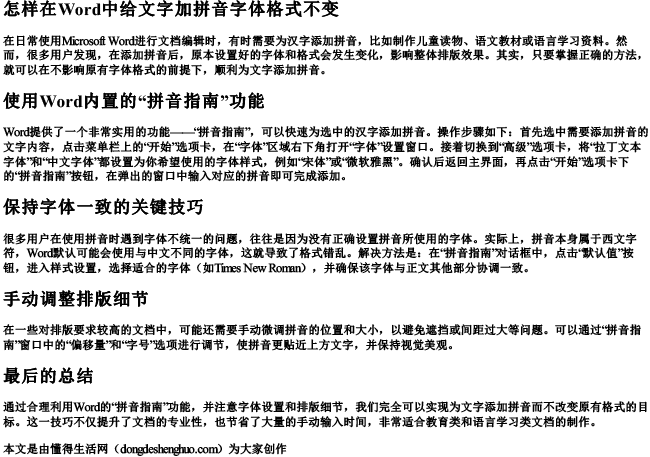
懂得生活网为大家提供:生活,学习,工作,技巧,常识等内容。
